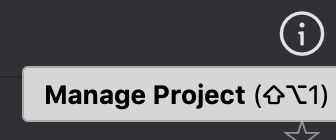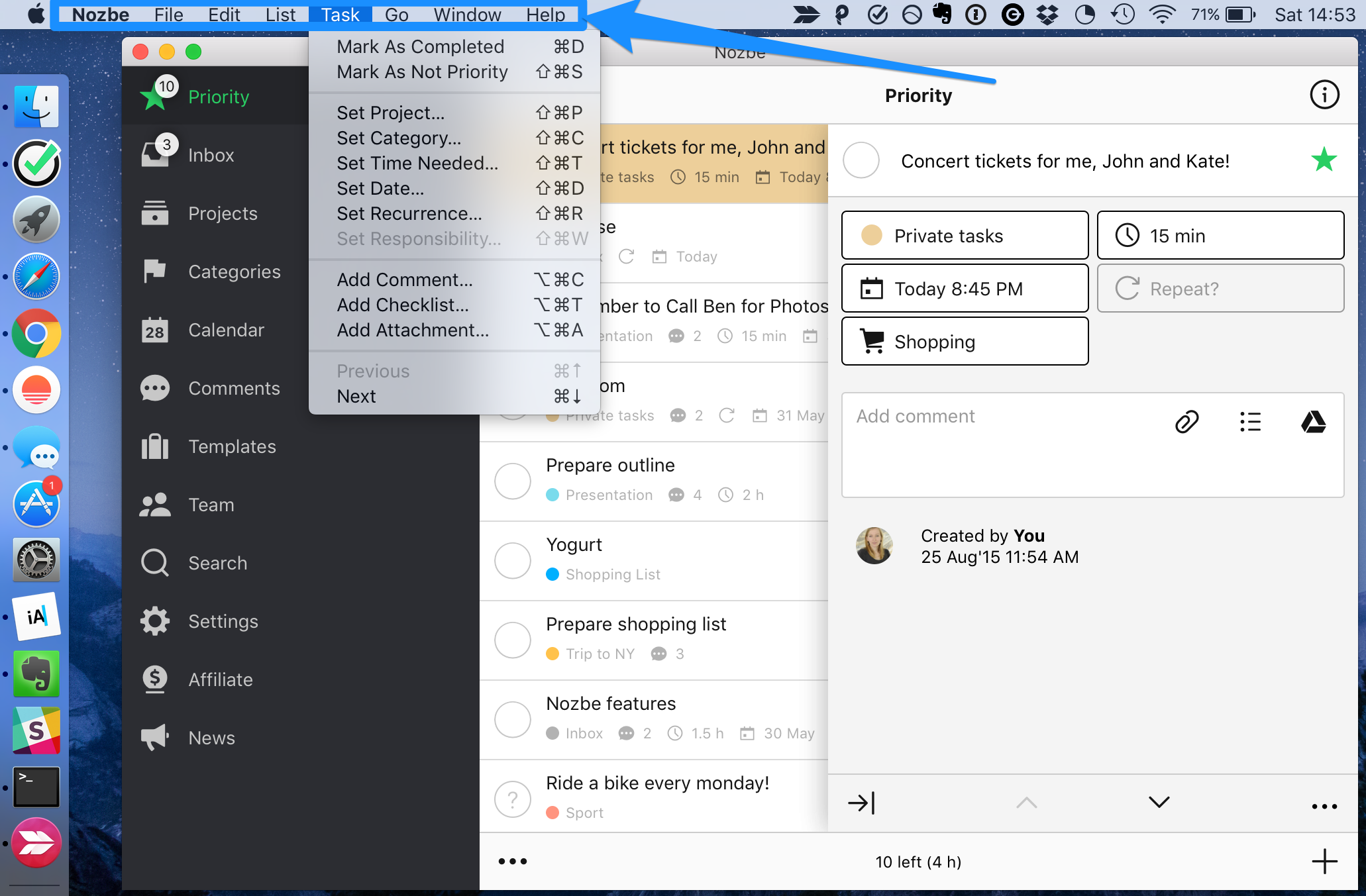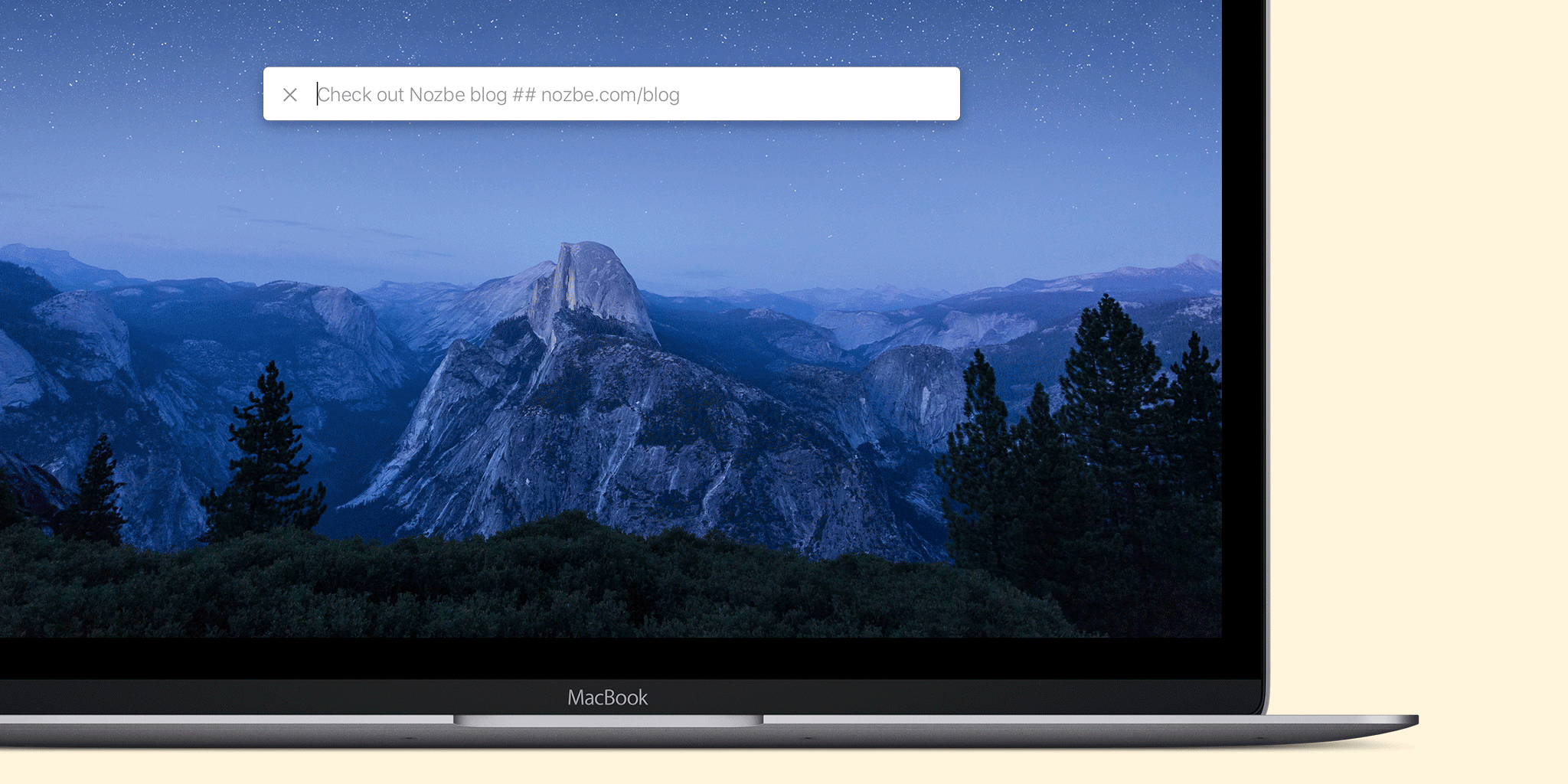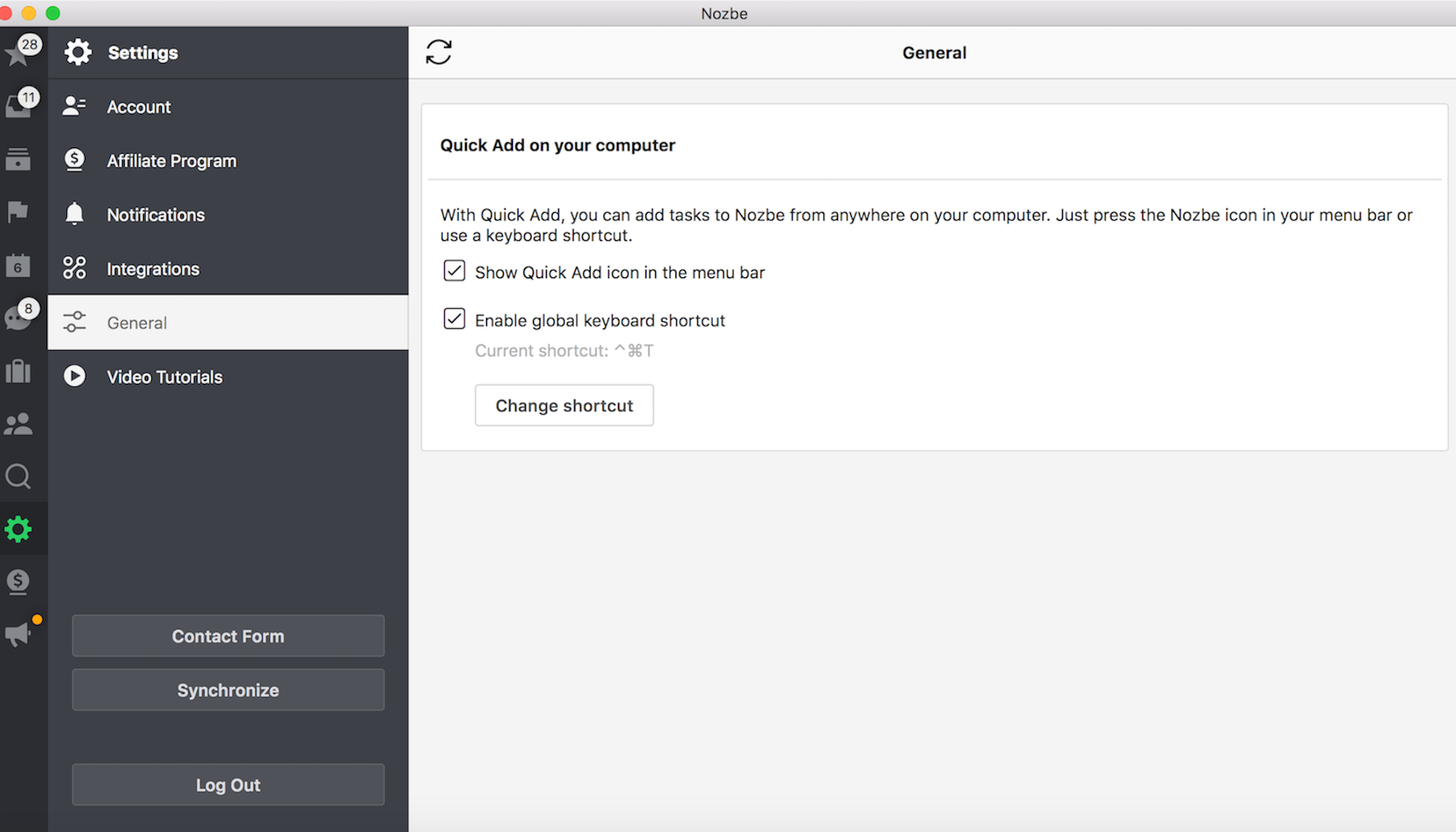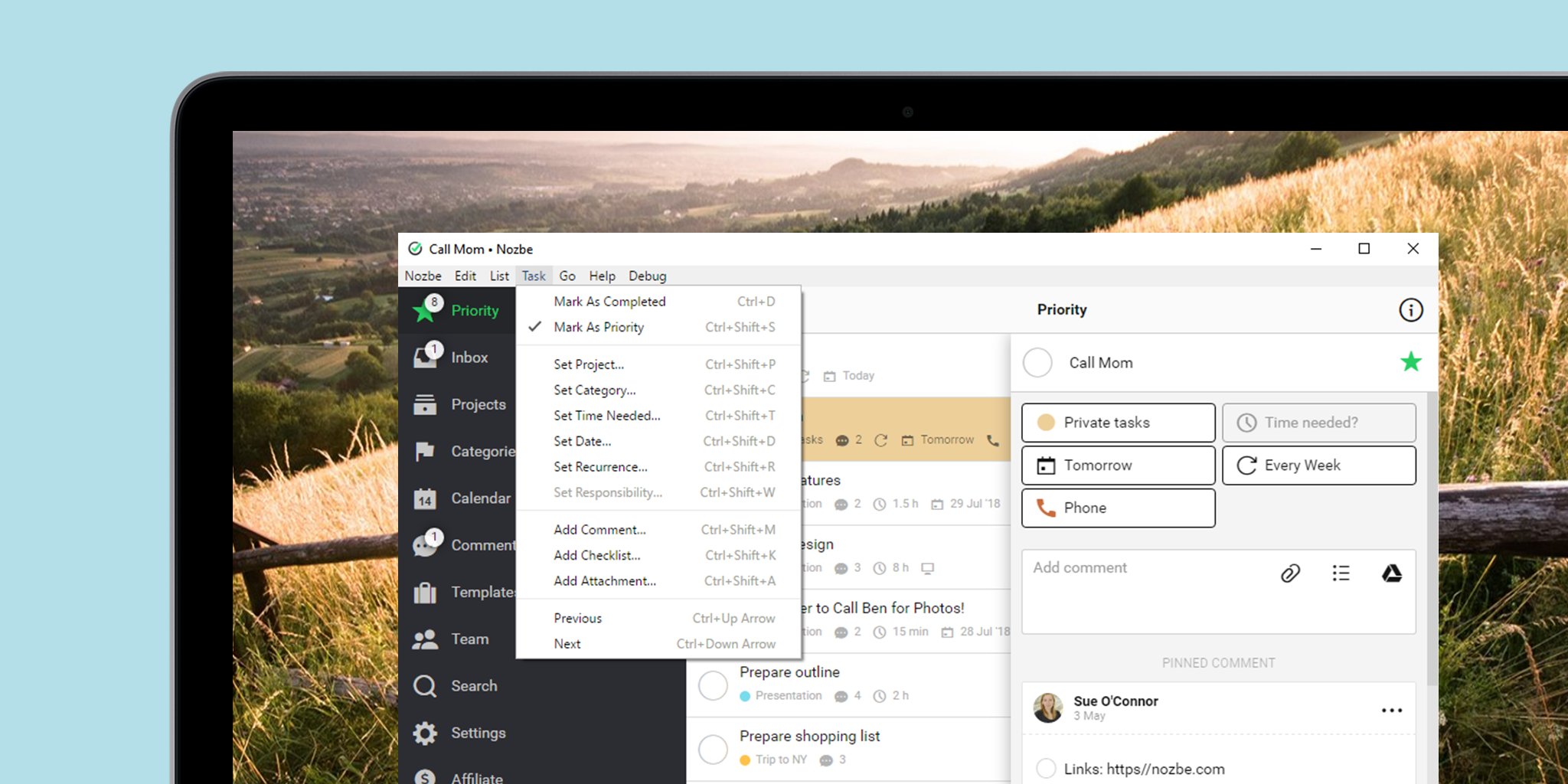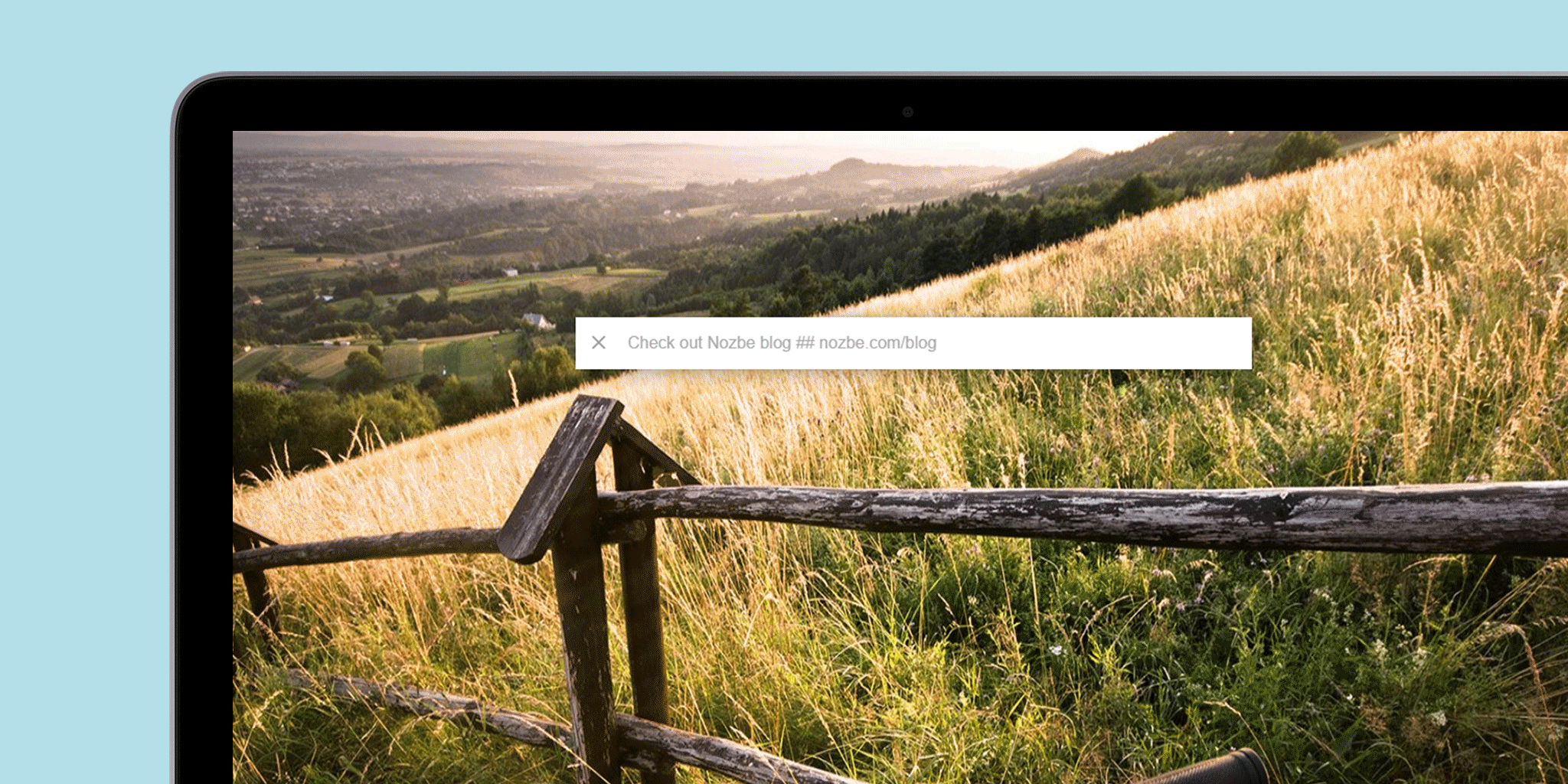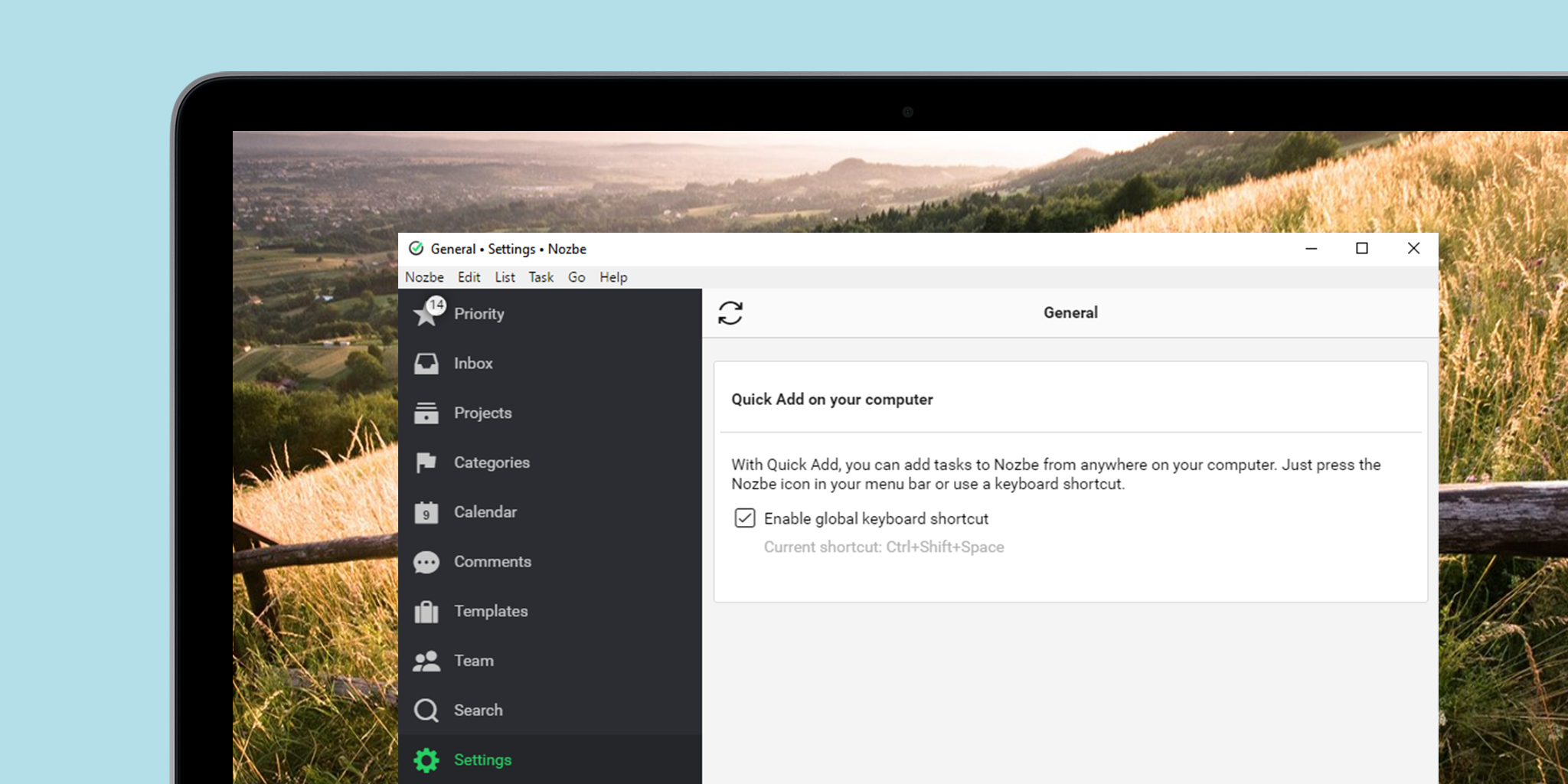Jeśli istnieje skrót klawiszowy dla danego widoku aplikacji, zobaczysz podpowiedź, najeżdżając na wybrany element kursorem i odczekując 2 sekundy.
Skróty w aplikacjach webowych
Aby zarządzać zadaniami, możesz używać następujących skrótów klawiszowych:
|
Skróty paska ikon |
| S |
Priorytety |
| I |
Skrzynka spraw |
| P |
Projekty |
| C |
Kategorie |
| D |
Kalendarz |
| O |
Nowe komentarze |
| M |
Szablony |
| W |
Zespół |
| F |
Znajdź |
|
Skróty globalne |
| SPACE |
Okno szybkiego dodawania zadań |
| N |
Synchronizacja ręczna |
| H |
Formularz kontaktu (dostępny tylko dla kont płatnych) |
|
Skróty na liście zadań |
| A |
Dodaj nowe zadanie u góry listy zadań |
| B |
Dodaj nowe zadanie u dołu listy |
| E |
Włącz/wyłącz tryb edycji w aktywnej liście zadań |
|
Skróty do nawigacji po liście zadań |
| ↑ |
Przesuń kursor w górę |
| ↓ |
Przesuń kursor w dół |
| → |
Otwórz szczegóły zadania |
| ← |
Zamknij szczegóły zadania |
|
Skróty do nawigacji po listach w dodatkowych widokach |
| ↑ |
Przesuń kursor w górę |
| ↓ |
Przesuń kursor w dół |
| ENTER |
Zaznacz wybraną pozycję |
| Ctrl ENTER |
Zatwierdź |
|
Skróty szczegółów zadania |
| S |
Ustaw/usuń priorytet |
| P |
Wybierz projekt |
| W |
Ustaw odpowiedzialność |
| C |
Wybierz kategorię |
| T |
Ustaw potrzebny czas |
| D |
Ustaw datę |
| R |
Ustaw powtarzalność |
| ENTER |
Dodaj nowy komentarz |
| Ctrl ENTER |
Zapisz komentarz tekstowy |
Skróty w aplikacjach desktopowych macOS
Na Makach skróty klawiszowe są jeszcze bardziej funkcjonalne. Większość z nich działa również na iPadach.
Lista wszystkich skrótów znajduje się w menu natywnym aplikacji:
|
Skróty paska ikon |
| ⌘1 |
Priorytety |
| ⌘2 |
Skrzynka spraw |
| ⌘3 |
Projekty |
| ^⌘3 |
Etykiety projektów |
| ⌘4 |
Kategorie |
| ⌘5 |
Kalendarz |
| ⌘6 |
Nowe komentrze |
| ⌘ 7 |
Szablony |
| ⌘ 8 |
Zespół |
| ⌘ F |
Znajdź |
| ⌘**,** |
Ustawienia |
| ⌘**[** |
Cofnij |
| ⌘**]** |
Do przodu |
|
Skróty do działania na liście zadań |
| ⌘N |
Dodaj nowe zadanie u góry listy/zmień kierunek strzałki dodawania zadania |
| ⌘E |
Włącz/wyłącz tryb edycji w aktywnej liście zadań |
| ⌘ENTER |
Potwierdź dodanie nowego zadania i otwórz nowy komentarz do zadania |
| ⌥⌘F |
Ustaw filtr |
| ⌥⌘S |
Ustaw sortowanie |
| ⌥⌘1 |
Pokaż ustawienia |
| ⌥⌘2 |
Pokaż aktywność |
| ⌥⌘3 |
Pokaż załączniki |
| ⌥⌘R |
Zaznacz wszystkie komentarze jako “Przeczytane” w widoku Nowe komentarze |
|
Skróty do nawigacji na liście zadań |
| ↑ |
Przesuń kursor w górę |
| ↓ |
Przesuń kursor w dół |
| → |
Otwórz szczegóły zadania |
| ← |
Zamknij szczegóły zadania |
|
Skróty do nawigacji po listach w dodatkowych oknach |
| ↑ |
Przesuń kursor w górę |
| ↓ |
Przesuń kursor w dół |
| ENTER |
Zaznacz wybraną pozycję |
| ⌘ENTER |
Zatwierdź |
|
Skróty szczegółów zadania |
| ⌘D |
Oznacz jako ukończone |
| ⇧⌘S |
Ustaw/usuń priorytet |
| ⇧⌘P |
Wybierz projekt |
| ⇧⌘W |
Ustaw odpowiedzialność |
| ⇧⌘C |
Wybierz kategorię |
| ⇧⌘T |
Ustaw potrzebny czas |
| ⇧⌘D |
Ustaw datę |
| ⇧⌘R |
Ustaw powtarzalność |
| ⇧⌘E |
Zmień nazwę |
| ⌥⌘C |
Dodaj nowy komentarz |
| ⌘ENTER |
Zapisz komentarz |
| ⌥⌘T |
Dodaj nową listę kontrolną |
| ⌥⌘A |
Dodaj nowy załącznik |
| ⌘↑ |
Przejdź do poprzedniego zadania |
| ⌘↓ |
Przejdź do następnego zadania |
|
Szybkie dodawanie zadań |
| Control+⌘+T |
Dodaje nowe zadanie do Twojego konta w Nozbe Classic niezależnie od tego, gdzie jesteś (np. w innej aplikacji, programie pocztowym, itp.). |
Możesz edytować ten skrót w Ustawienia -> Ogólne:
Skróty klawiszowe dla systemu Windows
Wszystkie skróty wypisane są w natywnym menu aplikacji:
|
Skróty globalne |
| Ctrl + |
Przybliż |
| Ctrl - |
Oddal |
|
Skróty paska ikon |
| Ctrl 1 |
Priorytety |
| Ctrl 2 |
Skrzynka spraw |
| Ctrl 3 |
Projekty |
| Ctrl⇧ 3 |
Etykiety projektów |
| Ctrl 4 |
Kategorie |
| Ctrl 5 |
Kalendarz |
| Ctrl 6 |
Nowe komentarze |
| Ctrl 7 |
Szablony |
| Ctrl 8 |
Zespół |
| Ctrl F |
Znajdź |
| Ctrl , |
Ustawienia |
| Ctrl [ |
Cofnij |
| Ctrl ] |
Do przodu |
|
Skróty do działań na liście zadań |
| Ctrl N |
Dodaj nowe zadanie u góry listy/zmień kierunek strzałki dodawania zadania |
| Ctrl E |
Włącz/wyłącz tryb edycji w aktywnej liście zadań |
| Ctrl ENTER |
Potwierdź dodanie nowego zadania i otwórz nowy komentarz do zadania |
| Ctrl⇧ F |
Ustaw filtr |
| Ctrl⇧ O |
Ustaw sortowanie |
| Ctrl⇧ I |
Pokaż ustawienia (pasek informacji) |
| Ctrl⇧ Y |
Pokaż aktywność |
| Ctrl⇧ H |
Pokaż załączniki w projekcie |
| Ctrl⇧ L |
Zaznacz wszystkie komentarze jako przeczytane w widoku “Nowe Komentarze” |
|
Skróty do poruszania się po liście zadań |
| ↑ |
Przesuń kursor w górę |
| ↓ |
Przesuń kursor w dół |
| → |
Otwórz szczegóły zadania |
| ← |
Zamknij szczegóły zadania |
|
Skróty do poruszania się po listach w dodatkowych widokach |
| ↑ |
Przesuń kursor w górę |
| ↓ |
Przesuń kursor w dół |
| ENTER |
Zaznacz wybraną pozycję |
| Ctrl ENTER |
Zatwierdź |
|
Skróty do działania w widoku konkretnego zadania |
| Ctrl D |
Oznacz jako ukończone |
| Ctrl⇧ S |
Ustaw/usuń priorytet |
| Ctrl⇧ P |
Wybierz projekt |
| Ctrl⇧ W |
Ustaw odpowiedzialność |
| Ctrl⇧ C |
Ustaw kategorię |
| Ctrl⇧ T |
Ustaw potrzebny czas |
| Ctrl⇧ D |
Ustaw datę |
| Ctrl⇧ R |
Ustaw powtarzalność |
| Ctrl⇧ E |
Zmień nazwę |
| Ctrl⇧ M |
Dodaj nowy komentarz |
| Ctrl Enter |
Zapisz komentarz |
| Ctrl⇧ K |
Dodaj nową listę kontrolną |
| Ctrl⇧ A |
Dodaj nowy załącznik |
| Ctrl ↑ |
Przejdź do poprzedniego zadania |
| Ctrl ↓ |
Przejdź do następnego zadania |
|
Szybkie dodawanie zadań |
| Ctrl+Shift+Space |
Dodaje nowe zadanie do Twojego konta w Nozbe Classic niezależnie od tego, gdzie jesteś (np. w innej aplikacji, programie pocztowym, itp.). |
Możesz uruchomić tę funkcję w: Ustawienia -> Ogólne:
Skróty dla systemu Windows mogą być także stosowane na komputerach z Linuxem.